1. 打开管理界面
-
路由器通电,使用网线将墙面上的网口与路由器的WAN口相连
-
使用网线将路由器LAN口与电脑网口相连,或者搜索无线Bwr_5G连接(初始WiFi名,无密码),无线连接在没网的情况下,手机电脑可能会自动断开,请在后续设置的时候注意
-
在浏览器输入后台管理网址bwrt.lan或者192.168.1.1,进入后台管理界面,密码12345678
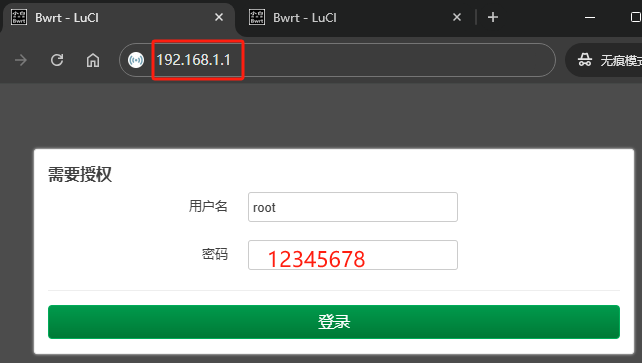

2. 产品续约
- 初次打开管理界面后如下所示,请根据提示添加客服微信提供服务序列,获取续约密钥
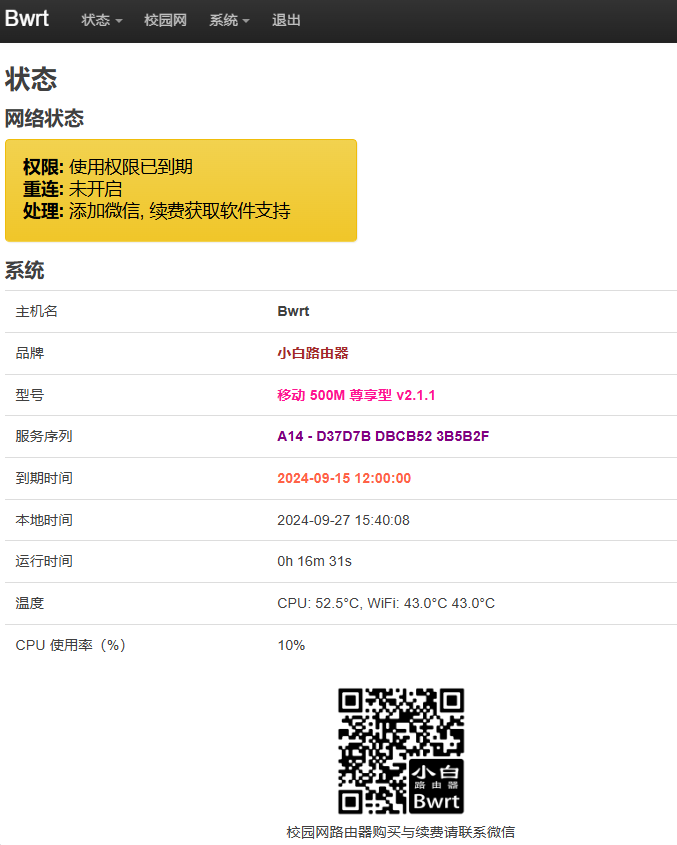
- 请在 校园网 > 服务续约 > 续约密钥 中输入获取的密钥,并保存应用。
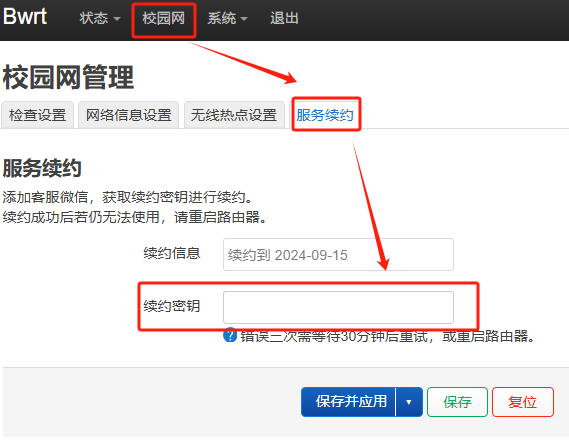
- 若成功会返回 “成功! 续约到 XXXXXX”的信息,失败后三秒再试
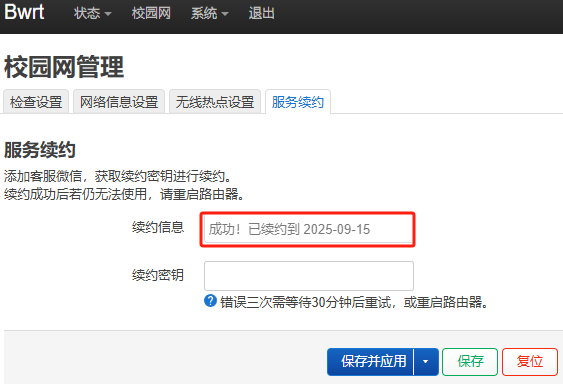
首页也会变成如下
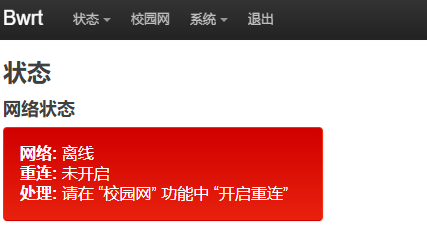
3. 上网信息设置
在 校园网 > 检查设置 中打开断网重连功能,然后在 网络信息设置 中进行详细设置
3.1 移动上网设置
3.1.1 请在设置前明确两个信息:
1.自己的学校统一认证账号密码(学号和对应密码);
2.移动手机宽带的账号密码(在移动APP中可以查询账号修改密码)
3.1.2 在 网络信息设置 页面填入对应的信息,信息无误便可拨号成功
页面显示会存在些许延迟
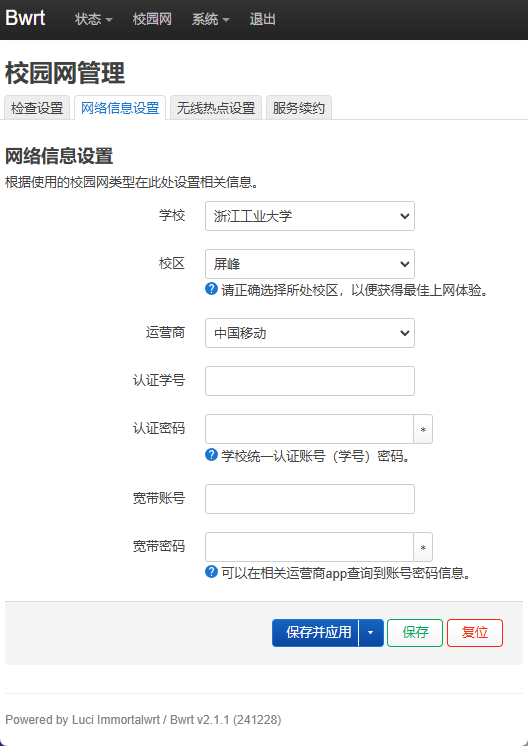

4. 错误排查
4.1 移动上网错误排查
4.1.1认证信息出错
出现下面情况请检查认证信息是否正确
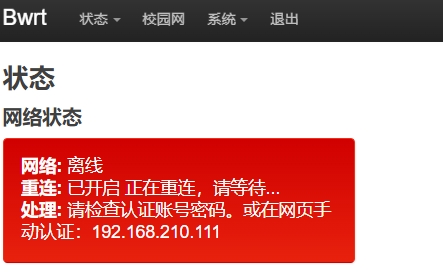
4.1.2 宽带信息出错
出现下面情况请检查宽带信息是否错误
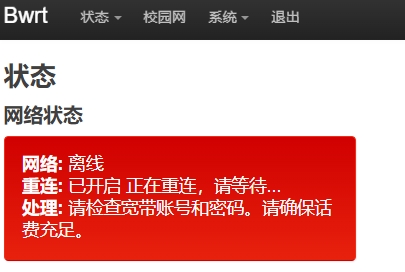
5. 宽带信息获取
5.1 移动宽带信息获取
5.1.1 宽带账号
在 移动app 中搜索 宽带续包 可以查看宽带前缀,如下:hzxha
账号为 hzxha+手机后8位,即 hzxha123465678
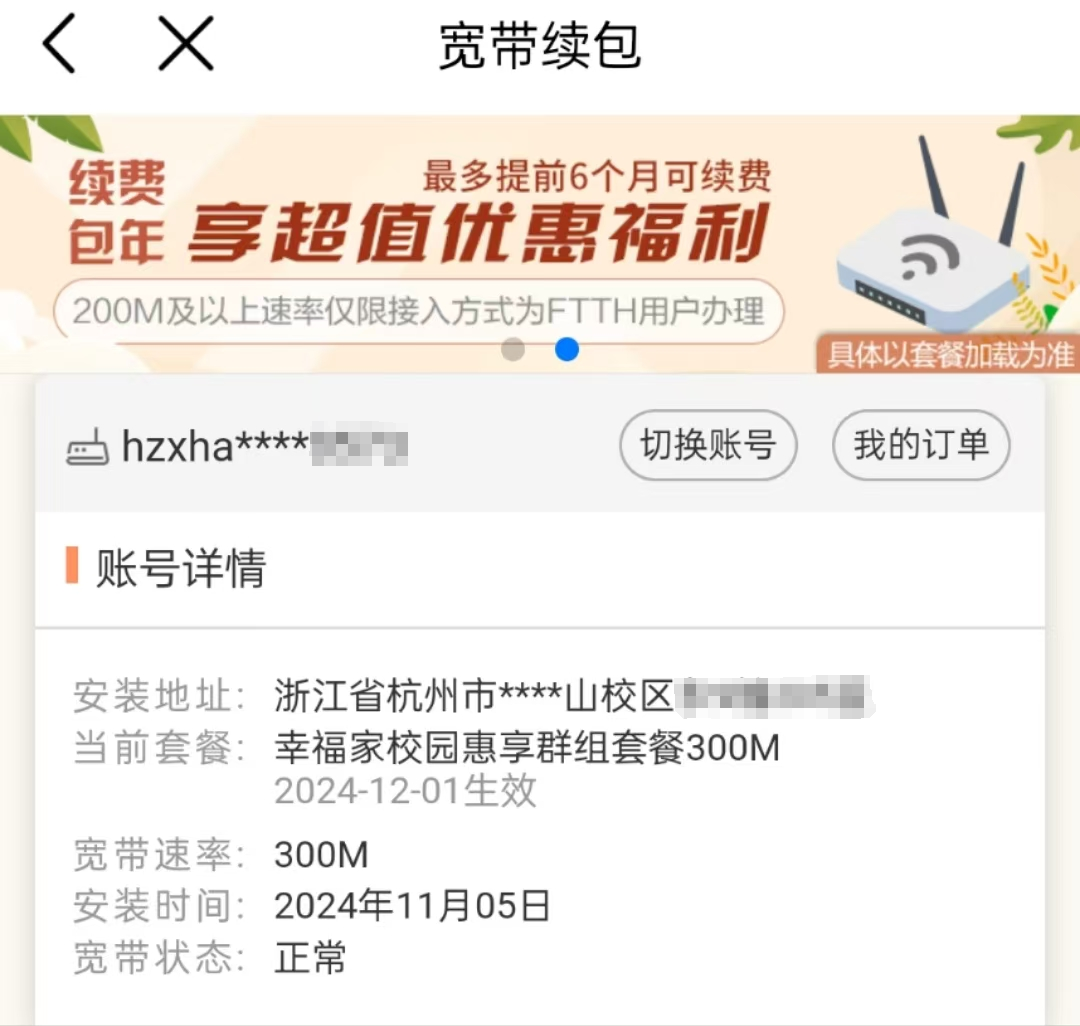
5.1.2 宽带密码
初始值为手机号码后6位
可以在 移动app 中搜索 宽带密码重置
或者搜索 我的宽带 > 更多信息 > 修改密码